ਐਪਲ ਟੀਵੀ 'ਤੇ ਤਸਵੀਰ ਚਲਾਉਣ ਦੇ ਹੋਰ ਤਰੀਕੇ ਹਨ ਜੋ ਸਿੱਧੇ ਸੰਬੰਧਿਤ ਐਪਲ ਪਲੇਟਫਾਰਮ 'ਤੇ ਨਹੀਂ ਖਰੀਦੇ ਗਏ ਸਨ। ਜ਼ਿਆਦਾਤਰ ਉਪਭੋਗਤਾ ਸਕ੍ਰੀਨ ਮਿਰਰਿੰਗ ਦੀ ਚੋਣ ਕਰਦੇ ਹਨ, ਪਰ ਇੱਕ ਵਿਕਲਪ ਫਿਲਮ ਨੂੰ ਸਿੱਧਾ iTunes ਲਾਇਬ੍ਰੇਰੀ ਵਿੱਚ ਜੋੜਨਾ ਹੈ। ਅੱਜ ਦੇ ਲੇਖ ਵਿਚ, ਅਸੀਂ ਇਸ ਬਾਰੇ ਗੱਲ ਕਰਾਂਗੇ ਕਿ ਇਹ ਕਿਵੇਂ ਕਰਨਾ ਹੈ.
ਇਹ ਹੋ ਸਕਦਾ ਹੈ ਤੁਹਾਡੀ ਦਿਲਚਸਪੀ

ਫਾਰਮੈਟ ਮਹੱਤਵਪੂਰਨ ਹੈ
ਮੰਨ ਲਓ ਕਿ ਤੁਸੀਂ ਹਾਲ ਹੀ ਵਿੱਚ, ਕਿਸੇ ਵੀ ਕਾਰਨ ਕਰਕੇ, ਆਪਣੇ ਅਸਲੀ DVD ਮੂਵੀ ਸੰਗ੍ਰਹਿ ਨੂੰ ਇੱਕ ਵੱਖਰੇ ਫਾਰਮੈਟ ਵਿੱਚ ਬਦਲਿਆ ਹੈ, ਇਸਨੂੰ ਆਪਣੀ ਬਾਹਰੀ ਡਰਾਈਵ 'ਤੇ ਰੱਖੋ, ਉਦਾਹਰਨ ਲਈ, ਅਤੇ ਤੁਸੀਂ ਇਹਨਾਂ ਵਿੱਚੋਂ ਇੱਕ ਸਿਰਲੇਖ ਨੂੰ ਆਪਣੇ Apple TV 'ਤੇ ਆਸਾਨੀ ਨਾਲ ਚਲਾਉਣਾ ਚਾਹੋਗੇ। ਵਿਚਾਰ ਕਰਨ ਲਈ ਕਈ ਤਰ੍ਹਾਂ ਦੇ ਸਕ੍ਰੀਨ ਮਿਰਰਿੰਗ ਟੂਲ ਹਨ, ਪਰ ਤੁਸੀਂ ਆਪਣੀ iTunes ਲਾਇਬ੍ਰੇਰੀ ਵਿੱਚ ਇੱਕ ਫਿਲਮ ਵੀ ਅੱਪਲੋਡ ਕਰ ਸਕਦੇ ਹੋ ਤਾਂ ਜੋ ਤੁਸੀਂ ਇਸਨੂੰ ਕਿਸੇ ਵੀ ਹੋਰ ਡਿਵਾਈਸ 'ਤੇ ਚਲਾ ਸਕੋ। ਫਿਲਮ ਨੂੰ ਲਾਇਬ੍ਰੇਰੀ ਵਿੱਚ ਆਯਾਤ ਕਰਨਾ ਸ਼ਾਬਦਿਕ ਤੌਰ 'ਤੇ ਸਕਿੰਟਾਂ ਦਾ ਮਾਮਲਾ ਹੈ, ਪਰ ਇਹ ਮਹੱਤਵਪੂਰਨ ਹੈ ਕਿ ਫਿਲਮ ਸਹੀ ਫਾਰਮੈਟ ਵਿੱਚ ਹੋਵੇ। iTunes 'ਤੇ ਲਾਇਬ੍ਰੇਰੀ ਫਾਰਮੈਟ ਸਮਰਥਨ ਦੀ ਪੇਸ਼ਕਸ਼ ਕਰਦੀ ਹੈ MOV, MP4, M4V, H.264 ਅਤੇ MPEG-4. ਇਸ ਲਈ ਜੇਕਰ ਤੁਹਾਡੀ ਚੁਣੀ ਗਈ ਮੂਵੀ ਉਦਾਹਰਨ ਲਈ AVI ਫਾਰਮੈਟ ਵਿੱਚ ਹੈ, ਤਾਂ ਤੁਹਾਨੂੰ ਪਹਿਲਾਂ ਇਸਨੂੰ ਇੱਕ ਅਨੁਕੂਲ ਫਾਰਮੈਟ ਵਿੱਚ ਬਦਲਣ ਦੀ ਲੋੜ ਹੋਵੇਗੀ। ਕਈ ਵੱਖ-ਵੱਖ ਥਰਡ-ਪਾਰਟੀ ਐਪਸ ਇਸ ਉਦੇਸ਼ ਨੂੰ ਪੂਰਾ ਕਰਦੇ ਹਨ - ਪ੍ਰਸਿੱਧ ਪਹਿਲੀ-ਚੋਣ ਵਾਲੇ ਸਾਧਨਾਂ ਵਿੱਚ ਅਕਸਰ ਮੁਫ਼ਤ ਅਤੇ ਵਰਤੋਂ ਵਿੱਚ ਆਸਾਨ ਐਪ ਸ਼ਾਮਲ ਹੁੰਦੇ ਹਨ ਹੈਂਡਬ੍ਰੇਕ.
ਲਾਇਬ੍ਰੇਰੀ ਵਿੱਚ ਜਾਓ
ਤੁਹਾਡੇ ਦੁਆਰਾ ਚੁਣੀ ਗਈ ਮੂਵੀ ਨੂੰ ਲੋੜੀਂਦੇ ਫਾਰਮੈਟ ਵਿੱਚ ਬਦਲਣ ਤੋਂ ਬਾਅਦ, ਚਿੱਤਰ ਨੂੰ ਤੁਹਾਡੀ iTunes ਲਾਇਬ੍ਰੇਰੀ ਵਿੱਚ ਲਿਜਾਣ ਦਾ ਸਮਾਂ ਆ ਗਿਆ ਹੈ। ਇਹ ਵਿਧੀ ਅਸਲ ਵਿੱਚ ਬਹੁਤ ਹੀ ਸਧਾਰਨ ਹੈ. ਆਪਣੇ ਮੈਕ 'ਤੇ ਮੂਲ ਐਪ ਲਾਂਚ ਕਰੋ TV ਅਤੇ ਇਸਦੀ ਵਿੰਡੋ ਨੂੰ ਸੁੰਗੜੋ ਤਾਂ ਜੋ ਤੁਸੀਂ ਆਰਾਮ ਨਾਲ ਸਕੋ ਡਰੈਗ ਅਤੇ ਡ੍ਰੌਪ ਫੰਕਸ਼ਨ ਦੀ ਵਰਤੋਂ ਕਰਕੇ ਮੂਵੀ ਨੂੰ ਮੂਵ ਕਰੋ. Ve ਖੋਜੀ ਤੁਸੀਂ ਖੋਲ੍ਹੋ ਟਿਕਾਣਾ, ਜਿਸ ਵਿੱਚ ਇਹ ਸਥਿਤ ਹੈ ਫਿਲਮ, ਜਿਸ ਨੂੰ ਤੁਸੀਂ ਹੁਣੇ ਸਹੀ ਫਾਰਮੈਟ ਵਿੱਚ ਬਦਲਿਆ ਹੈ। ਉਸ ਤੋਂ ਬਾਅਦ, ਇਹ ਕਾਫ਼ੀ ਹੈ ਮੂਵੀ ਨੂੰ ਮਾਊਸ ਕਰਸਰ ਨਾਲ ਟੀਵੀ ਐਪਲੀਕੇਸ਼ਨ ਵਿੰਡੋ ਵਿੱਚ ਖਿੱਚੋ ਲਾਇਬ੍ਰੇਰੀ ਸੈਕਸ਼ਨ ਦੇ ਖੱਬੇ ਪਾਸੇ ਪੈਨਲ ਵੱਲ - ਤੁਸੀਂ ਛੋਟੇ ਆਕਾਰ ਦੁਆਰਾ ਦੱਸ ਸਕਦੇ ਹੋ ਕਿ ਤੁਸੀਂ ਚੁਣੇ ਹੋਏ ਫੋਲਡਰ ਵਿੱਚ ਮੂਵੀ ਰੱਖ ਸਕਦੇ ਹੋ ਹਰੇ "+" ਆਈਕਾਨ ਫਿਲਮ ਦੇ ਸਿਰਲੇਖ ਦੇ ਉੱਪਰ।
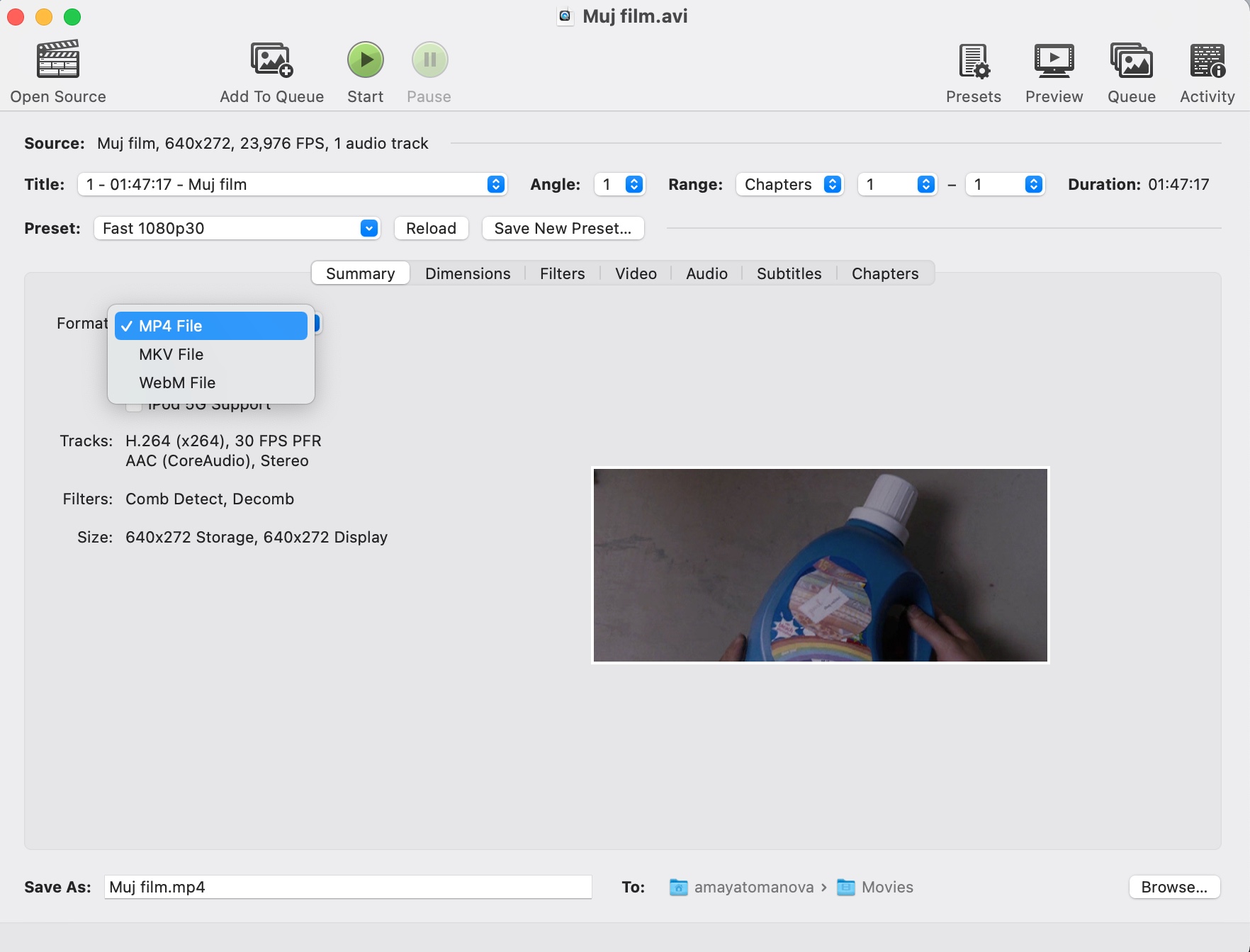
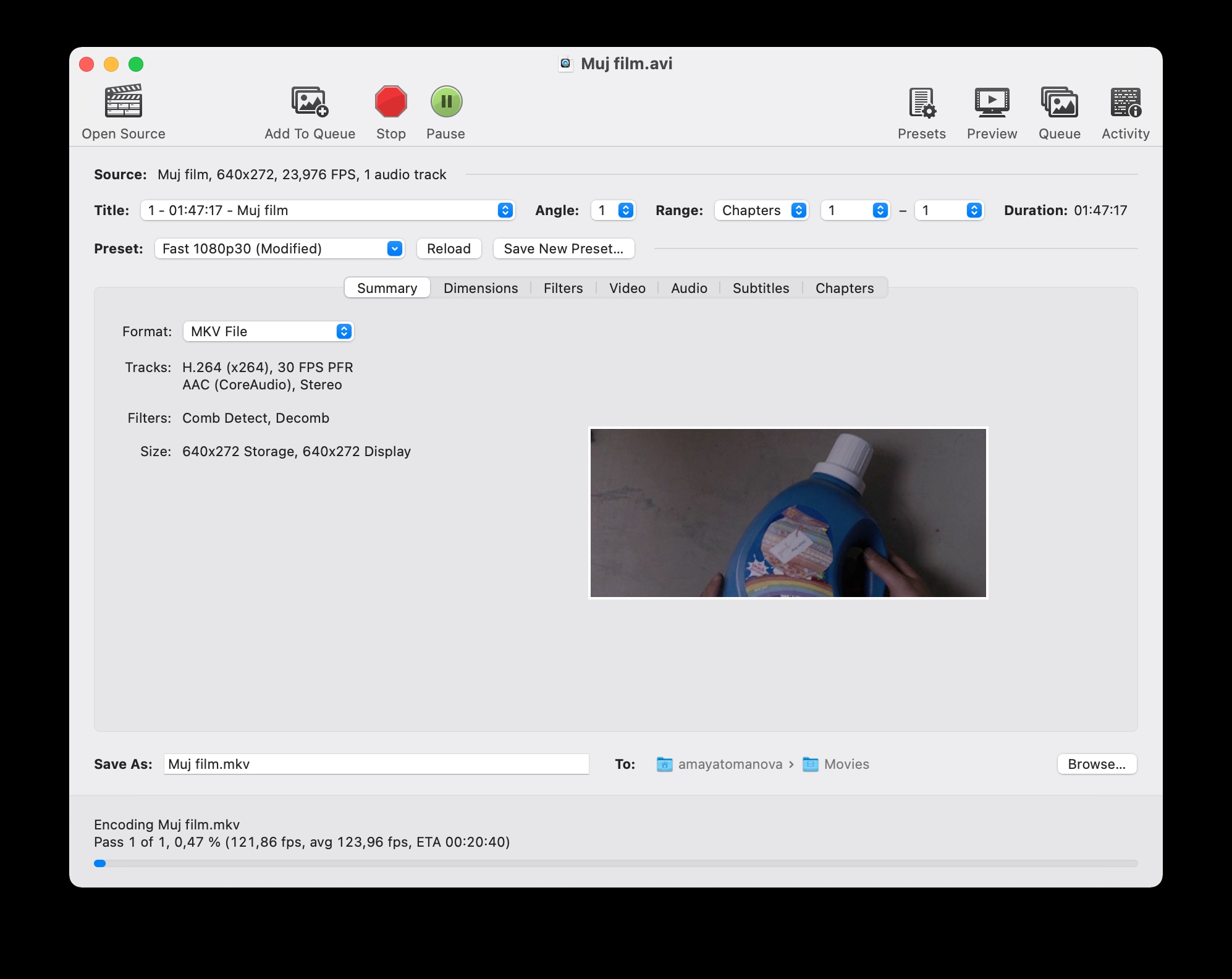
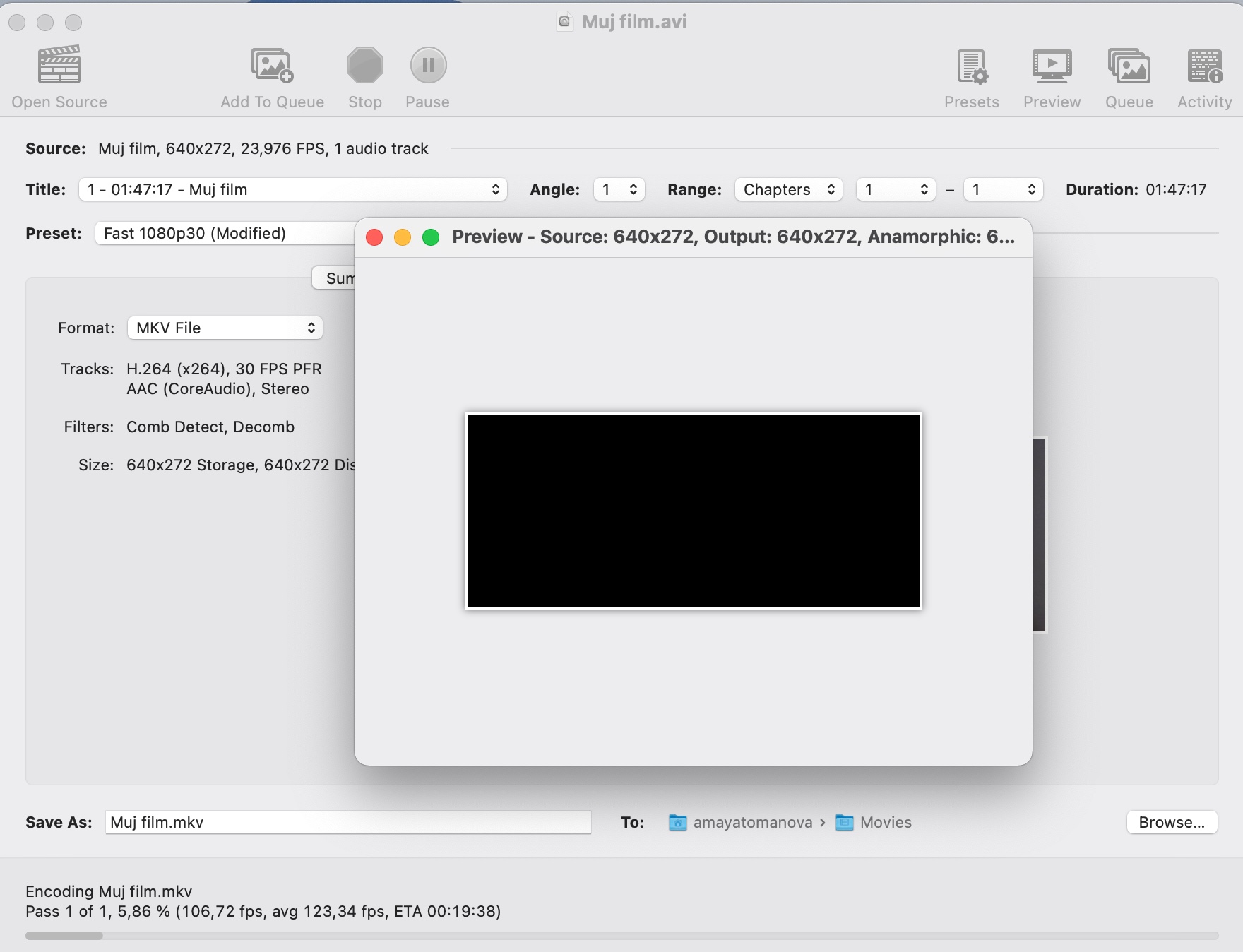
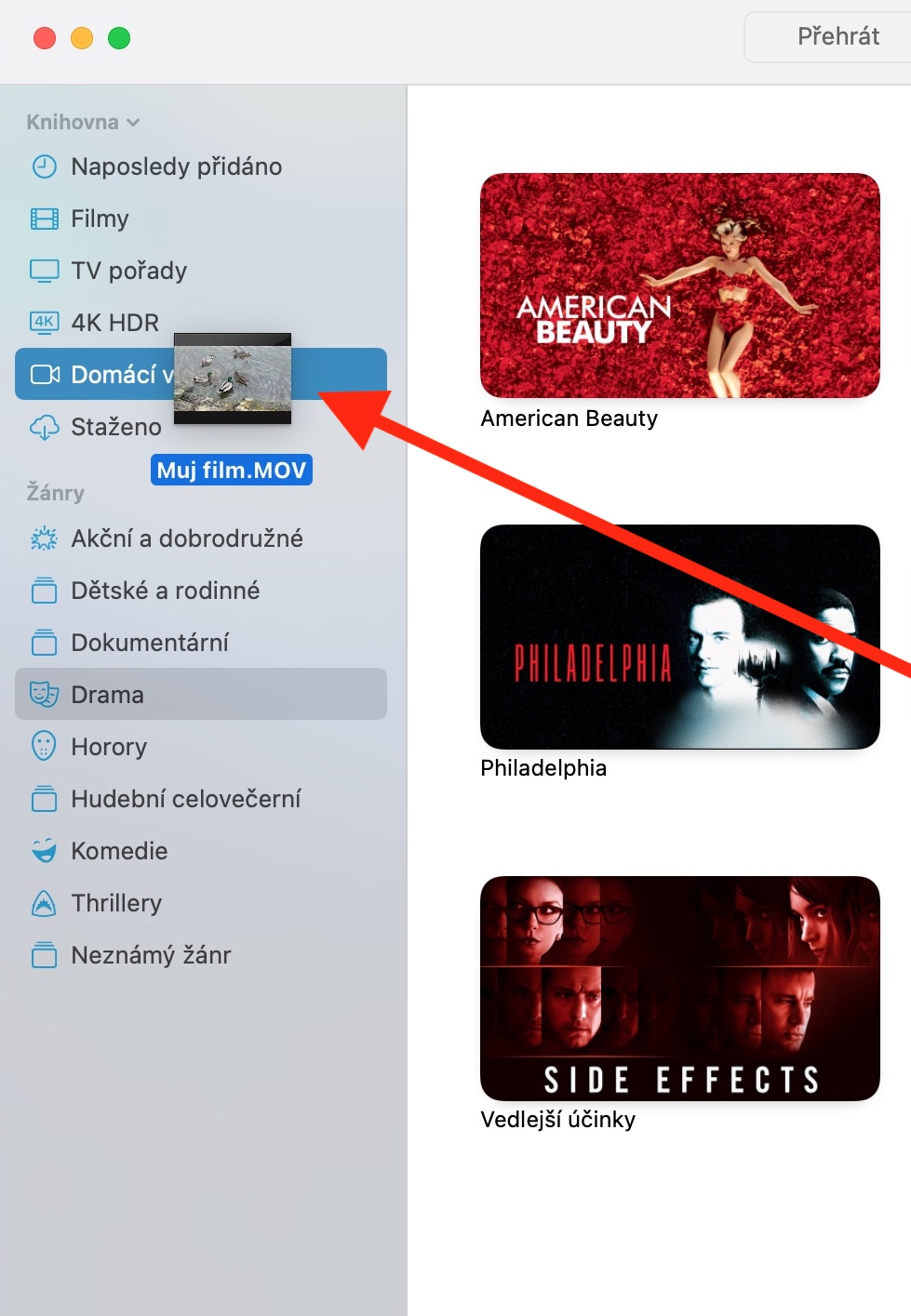
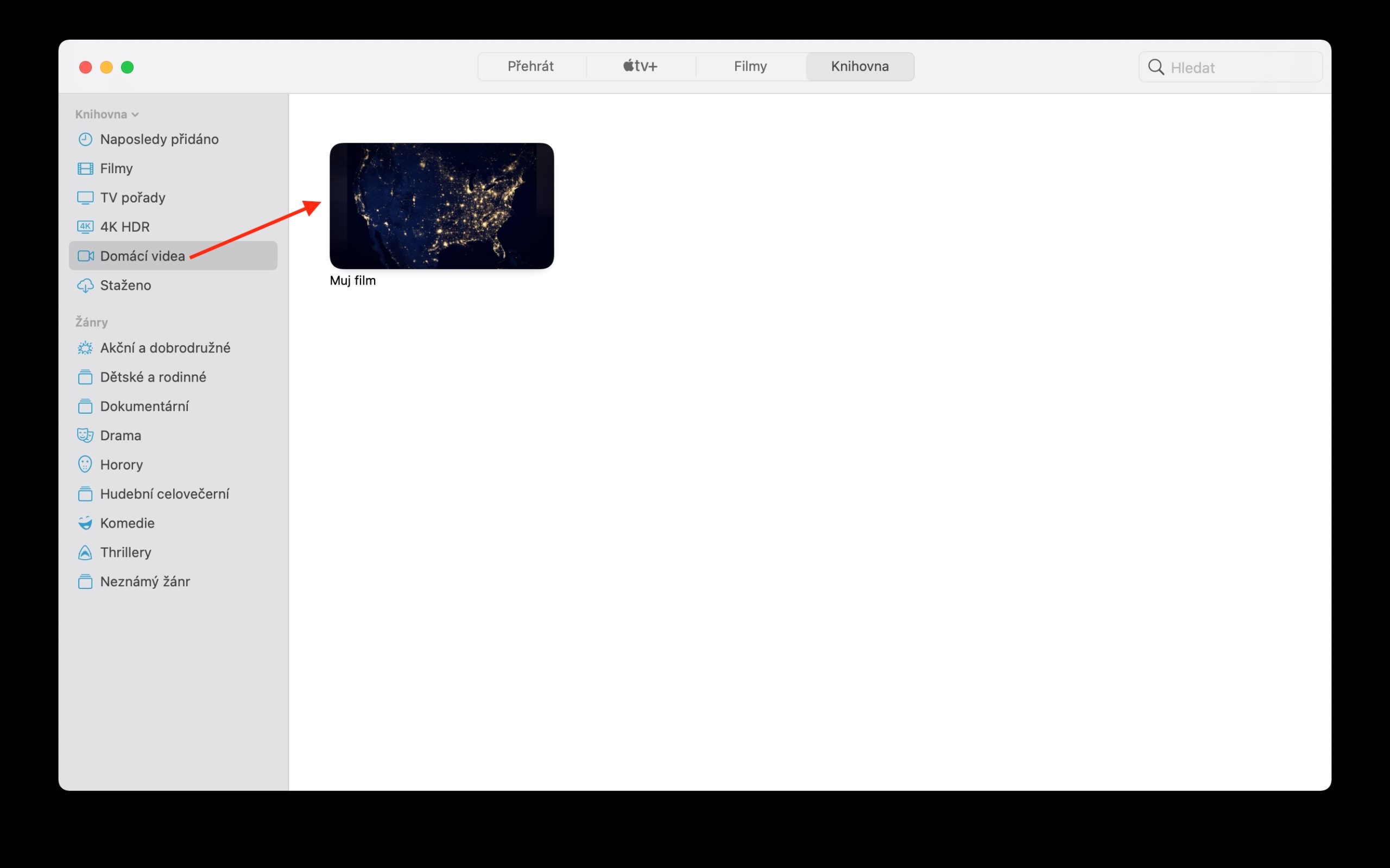
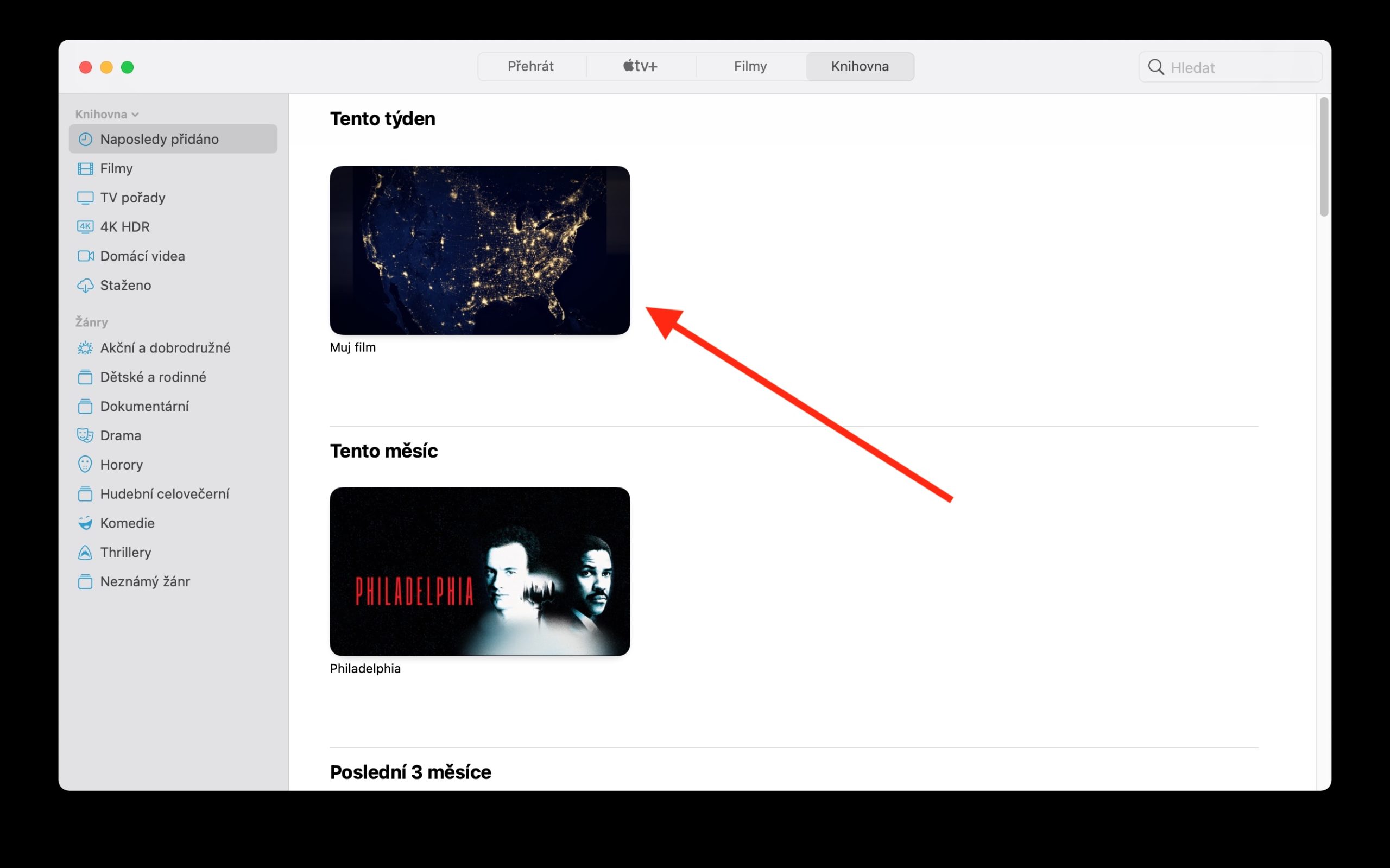
ਮੈਂ ਬਹੁਤ ਜ਼ਿਆਦਾ ਪਸੰਦ ਕਰਾਂਗਾ ਕਿ ਲੰਬੀ ਕਿਸ਼ਤੀ jk n mcOS ਜਾਂ iPhone npst ਅੱਖਰ ਬਾਰੇ ਹੋਵੇ। ਬੀਸੀਡੀਜ਼ ਵਿੱਚ ਪਹਿਲਾ. ਧੰਨਵਾਦ
ਮੈਂ iFlicks ਐਪਲੀਕੇਸ਼ਨ ਦੀ ਵਰਤੋਂ ਕਰਦਾ ਹਾਂ, ਜੋ, ਸਹੀ ਫਾਰਮੈਟ ਵਿੱਚ ਬਦਲਣ ਤੋਂ ਇਲਾਵਾ, ਮੈਟਾਡੇਟਾ ਵੀ ਜੋੜ ਸਕਦਾ ਹੈ। ਮੈਨੂੰ ਪਰਿਵਰਤਨ ਤੋਂ ਬਾਅਦ ਮੇਰਾ ਅਸਲ DVD ਸੰਗ੍ਰਹਿ ਵੀ ਯਾਦ ਨਹੀਂ ਹੈ।
ਕਿਸੇ ਤਰ੍ਹਾਂ ਇਹ ਮੇਰੇ ਲਈ ਕੰਮ ਨਹੀਂ ਕਰਦਾ, ਮੈਕ 'ਤੇ ਅਜਿਹਾ ਲਗਦਾ ਹੈ ਕਿ ਇਹ ਫਿਲਮਾਂ ਵਿੱਚ ਰਿਕਾਰਡ ਕੀਤਾ ਗਿਆ ਹੈ, ਪਰ ਇਹ IP ਜਾਂ ਟੀਵੀ 'ਤੇ ਨਹੀਂ ਦਿਖਾਈ ਦਿੰਦਾ ਹੈ
ਹੈਲੋ, ਜੇਕਰ ਤੁਹਾਡੇ ਕੋਲ ਹੋਮ ਸ਼ੇਅਰਿੰਗ ਐਕਟੀਵੇਟ ਨਹੀਂ ਹੈ, ਤਾਂ ਇਸਨੂੰ ਚਾਲੂ ਕਰਨ ਦੀ ਕੋਸ਼ਿਸ਼ ਕਰੋ - ਫਿਰ ਅੱਪਲੋਡ ਕੀਤੀ ਸਮੱਗਰੀ ਸਾਰੀਆਂ ਡਿਵਾਈਸਾਂ 'ਤੇ ਦਿਖਾਈ ਦੇਣੀ ਚਾਹੀਦੀ ਹੈ।
ਹੈਲੋ, ਮੈਂ ਸਾਂਝਾਕਰਨ ਨੂੰ ਅਸਲ ਵਿੱਚ ਕਿੱਥੇ ਚਾਲੂ ਕਰਾਂ? ਮੇਰੇ ਕੋਲ ਪਰਿਵਾਰਕ ਸਾਂਝਾਕਰਨ ਲਗਭਗ ਹਰ ਥਾਂ ਚਾਲੂ ਹੈ, ਅਤੇ ਰੇਂਜ ਮੇਰੇ iPhone ਜਾਂ TV 'ਤੇ ਟ੍ਰਾਂਸਫਰ ਨਹੀਂ ਹੁੰਦੀ :-/